1、下载
1)influxdb下载链接:https://portal.influxdata.com/downloads
2)grafanas下载链接:https://grafana.com/grafana/download
将上面下载好的influxdb和grafanas文件,无须安装,直接解压到目录即可

Influxdb模块
需要修改配置(E:\influxdb-1.7.1-1目录下的influxdb.conf文件),建议用notepad++打开修改比较好,比记事本、写字板方便很多
修改的内容如下,请自行对比修改
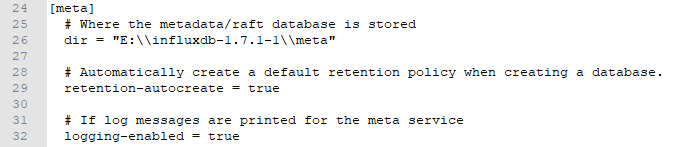
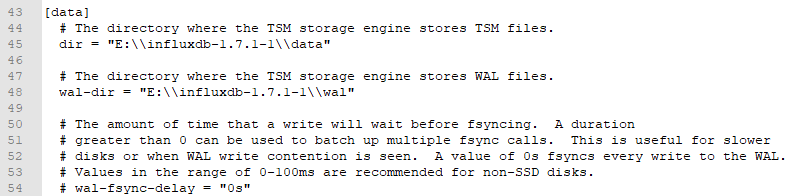


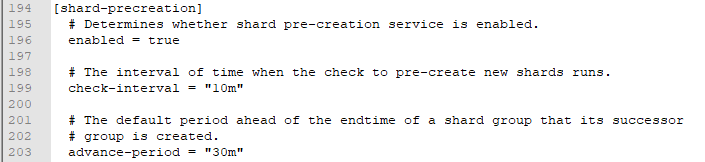
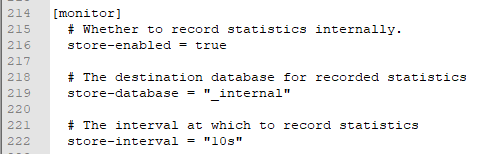
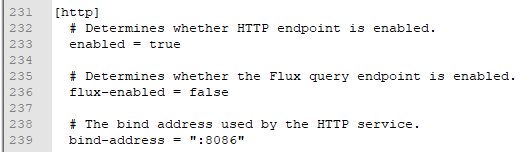
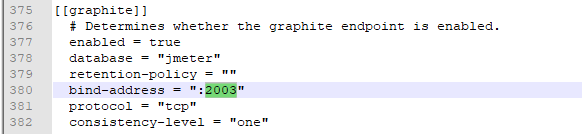
修改完成后保存,使用cmd运行influxd -config influxdb.conf命令,也可以点击influxd.exe程序,启动influxDB数据库服务器
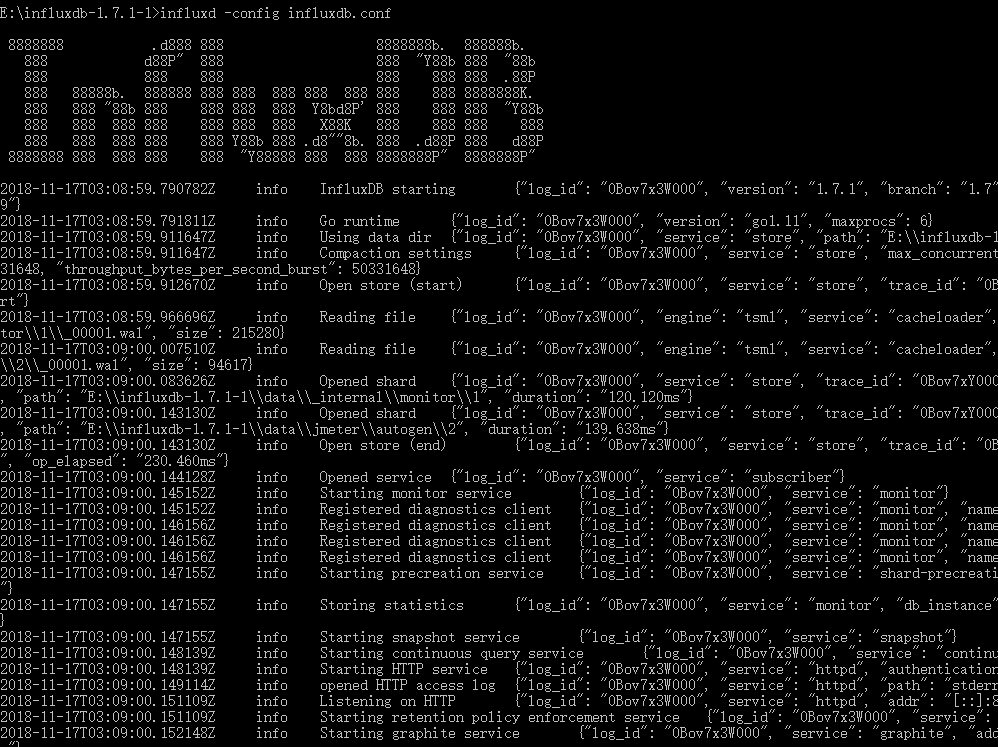
接下来我们需要启动influxDB数据库客户端,创建数据库保存数据,也仍用cmd方式启动。注意前提一定要启动influxDB数据库服务器
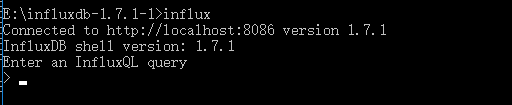
常见命令(个人感觉跟mysql差不多,以下命令都用得到):
1、显示所有数据库: show databases
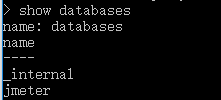
2、创建数据库:create database test

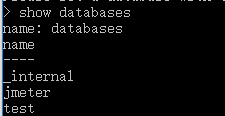
3、使用数据库:use test

4、显示所有表:show measurements

Grafana模块介绍:主要是对数据通过插件进行图形化展示,经常和jmeter、influxdb配合使用。
1、运行grafana-server.exe程序启动

2、进入http://localhost:3000,登录默认用户名和密码都是admin,配置数据源
1)Http栏中的URL字段,填写Influxdb的IP,默认localhost:8086
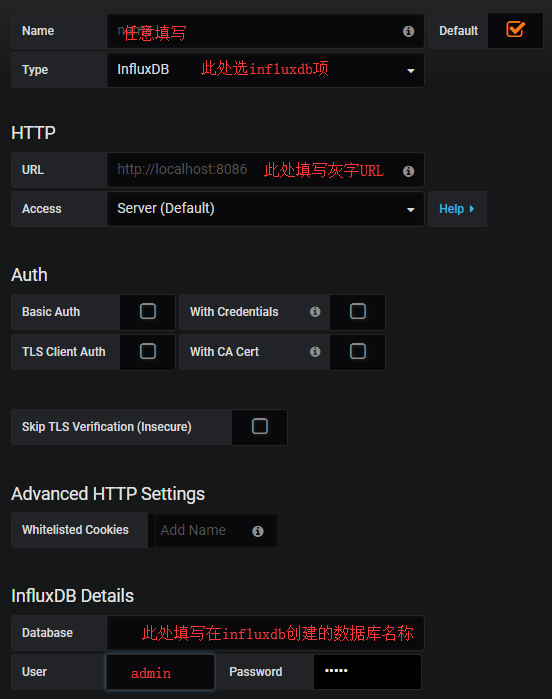
接下来最后一步,配置Jmeter的后端监视器:
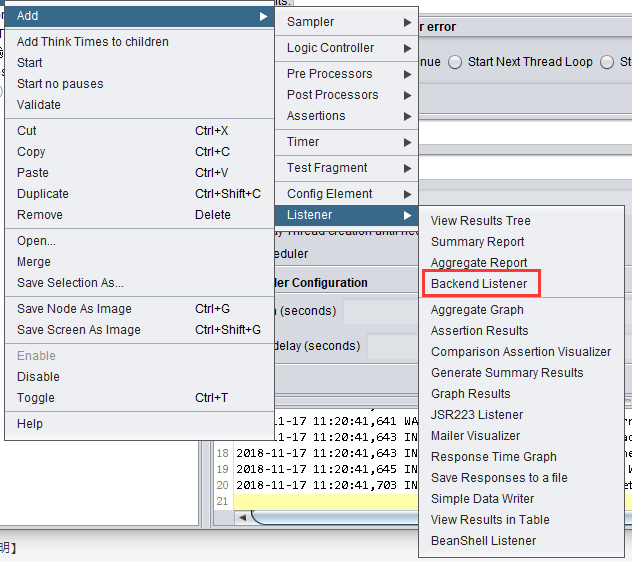
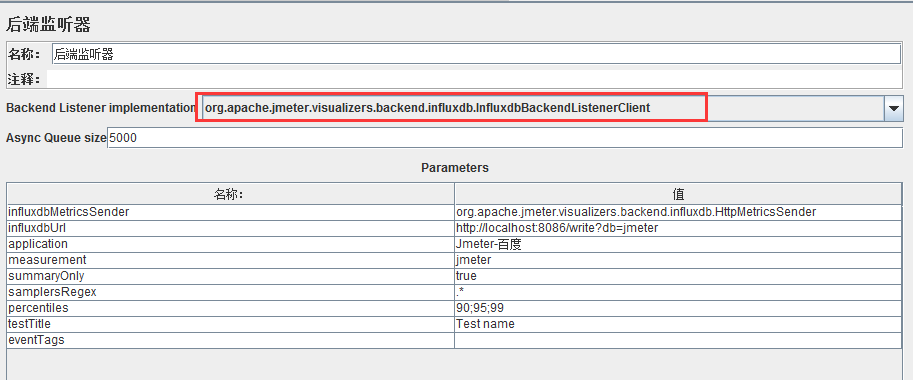
配置好后,我们需要运行jmeter脚本,并在日志查看传输数据是否正常。如果出现如下情况,一定要检查了。

我就碰到这个问题,初步原因是通过运行exe程序导致连接超时,解决办法是通过运行命令influxd -config influxdb.conf,启动InfluxDB服务器
以上工作完成,接下来就是通过在Gafana系统平台设置图表查看数据啦
参考了不少资料,大家可以自行查阅
https://blog.youkuaiyun.com/SwTesting/article/details/82700023





 本文详细介绍了如何下载并配置InfluxDB和Grafana,通过具体步骤引导读者理解如何利用这两款工具进行数据收集与可视化展示,特别强调了与JMeter的配合使用,适合初学者快速上手。
本文详细介绍了如何下载并配置InfluxDB和Grafana,通过具体步骤引导读者理解如何利用这两款工具进行数据收集与可视化展示,特别强调了与JMeter的配合使用,适合初学者快速上手。
















 2032
2032

 被折叠的 条评论
为什么被折叠?
被折叠的 条评论
为什么被折叠?








